Όταν χρησιμοποιείτε οποιοδήποτε λειτουργικό σύστημα, είναι καλή ιδέα να διατηρείτε τη συσκευή σας ενημερωμένη για να λαμβάνετε τις πιο πρόσφατες ενημερώσεις ασφαλείας. Μερικές φορές οι ενημερώσεις φέρνουν όντως ζητήματα που χρειάζονται για πάντα για να διορθωθούν, αλλά τα πλεονεκτήματα της ενημέρωσης αντισταθμίζουν τα μειονεκτήματα. Τα καλά νέα είναι ότι ο έλεγχος για ενημερώσεις στα Windows 11 είναι εύκολος.
Πώς να ενημερώσετε τον υπολογιστή σας με Windows 11
Ο ευκολότερος τρόπος για να μάθετε αν έχετε εκκρεμεί ενημέρωση είναι όταν βλέπετε το εικονίδιο ενημέρωσης στη γραμμή εργασιών σας. Θα το δείτε κάτω δεξιά στην οθόνη σας, να μοιάζει με δύο βέλη σε σχήμα κύκλου με έναν πορτοκαλί κύκλο πάνω τους. Κάντε κλικ σε αυτό το εικονίδιο και θα χρειαστεί να επανεκκινήσετε τον υπολογιστή σας για να ξεκινήσετε τη διαδικασία κάνοντας κλικ στο κουμπί επανεκκίνησης.
Εάν δεν βλέπετε αυτό το εικονίδιο, μπορείτε πάντα να ελέγξετε με μη αυτόματο τρόπο ακολουθώντας αυτά τα βήματα. Μεταβείτε στις Ρυθμίσεις πατώντας τα πλήκτρα Windows και I ή κάνοντας κλικ στο μενού Έναρξη παραθύρου, επιλέξτε Ρυθμίσεις και στη συνέχεια το Windows Update. Μόλις είστε στην ενημέρωση των Windows, κάντε κλικ στην επιλογή Έλεγχος για ενημερώσεις. Εάν δεν υπάρχουν εκκρεμείς ενημερώσεις, θα δείτε ένα μήνυμα που θα σας ενημερώνει.

Ωστόσο, εάν υπάρχει μια ενημέρωση για λήψη, θα δείτε ένα κουμπί λήψης στο οποίο θα πρέπει να κάνετε κλικ. Εάν ο υπολογιστής σας δεν κάνει επανεκκίνηση, φροντίστε να κάνετε κλικ στο κουμπί Εγκατάσταση τώρα.
Πώς να διακόψετε τις ενημερώσεις των Windows 11
Έχετε σχέδια να αποδεχτείτε την εκκρεμή ενημέρωση, αλλά τώρα δεν είναι καλή στιγμή. Τα Windows 11 έχουν μια επιλογή όπου μπορείτε να θέσετε αυτές τις εκκρεμείς ενημερώσεις σε αναμονή. Θα χρειαστεί να κάνετε κλικ στο μενού Έναρξη των Windows και να μεταβείτε στις Ρυθμίσεις.
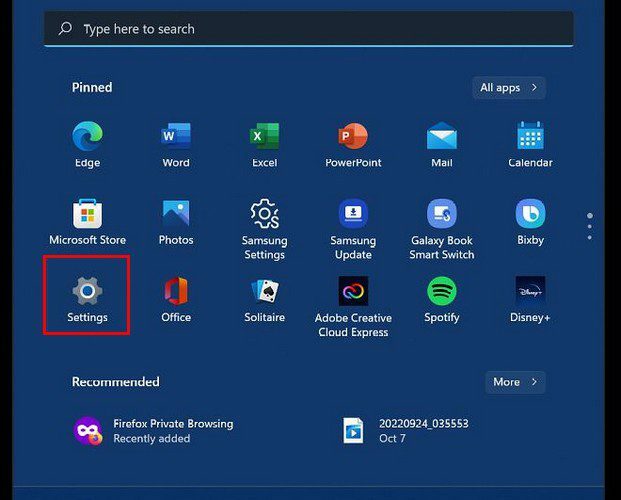
Μόλις μεταβείτε στις Ρυθμίσεις, μεταβείτε στις Ενημερώσεις των Windows. Στην ενότητα Περισσότερες επιλογές, θα πρέπει να δείτε μια επιλογή παύσης των ενημερώσεων των Windows για:
- Μια εβδομάδα
- Δυο εβδομάδες
- Τρεις εβδομάδες
- Τέσσερις εβδομάδες
- Πέντε εβδομάδες
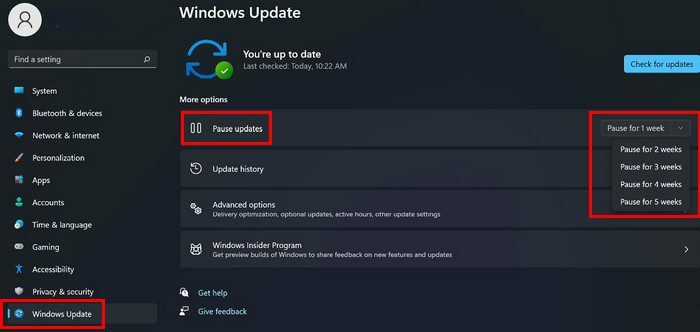
Εάν θέλετε να συνεχίσετε ποτέ τις ενημερώσεις των Windows, θυμηθείτε να μεταβείτε στις Ρυθμίσεις > Ενημερώσεις των Windows. Θα πρέπει να μπορείτε να δείτε το κουμπί Συνέχιση ενημερώσεων και όλα θα επιστρέψουν όπως ήταν. Μόλις το απενεργοποιήσετε, τα Windows θα αναζητήσουν νέες ενημερώσεις.
συμπέρασμα
Οι ενημερώσεις προορίζονται να είναι θετικές, αλλά μερικές φορές έρχονται τη χειρότερη στιγμή. Εάν πιστεύετε ότι πρέπει να σταματήσετε τις ενημερώσεις για τουλάχιστον μία εβδομάδα, μπορείτε να ακολουθήσετε αυτά τα βήματα για να τις διατηρήσετε υπό έλεγχο. Εάν αλλάξετε ποτέ γνώμη, μπορείτε πάντα να επιστρέψετε και να αναιρέσετε αυτό που κάνατε. Πόσο συχνά καθυστερείτε τις ενημερώσεις; Μοιραστείτε τις σκέψεις σας στα παρακάτω σχόλια και μην ξεχάσετε να μοιραστείτε τα άρθρα στα μέσα κοινωνικής δικτύωσης.